Trieetz
80+ Bronze
- Katılım
- 17 Ağustos 2020
- Mesajlar
- 899
Dahası
- Reaksiyon skoru
- 1,052
- İsim
- Trieetz
Herkese merhabalar. Bu rehberimde sizlere bilinmeyen sürücülerimizi nasıl güncellememiz gerektiğini anlatacağım. Umarım açıklayıcı bir şekilde anlatmış olurum ve siz arkadaşlarımın da sorunları çözülür.
İlk olarak tavsiyem USB kök sürücüsü ya da benzeri çipset sürücüleri arıyor iseniz kullandığınız anakartın kendi sitesinden indirin. Bu siteler sadece anakart, çipset, USB sürücüleri için değil laptoplar için de aynı şekilde geçerlidir arkadaşlar.
1. Aygıt yöneticisi üzerinden aygıtımızın Donanım Kimliğini öğrenmek:
İlk olarak bu bilgisayara sağ tıklayıp Yönet (Manage) yazısına basalım.
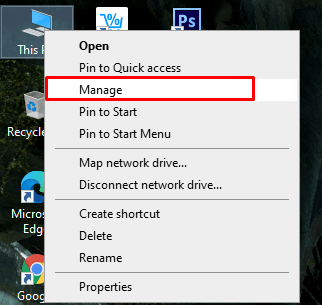
Açılan sekmenin sol tarafında Device Manager (Aygıt Yöneticisi) yazar. Ona basınız.
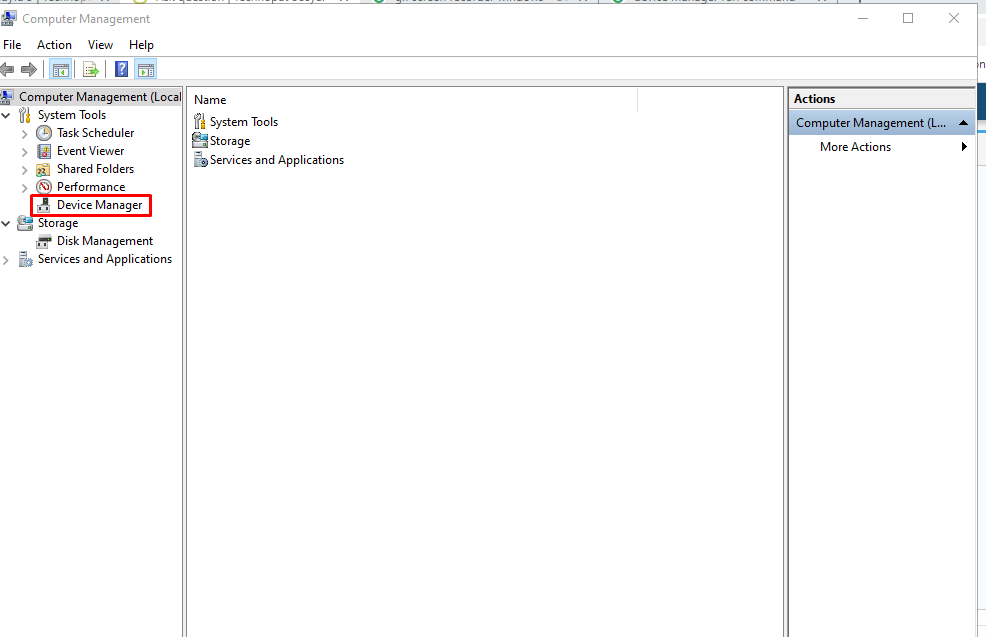
Burada benim bilinmeyen iki tane aygıtım var. Bunlardan herhangi birini seçip iki kere tıklıyoruz.
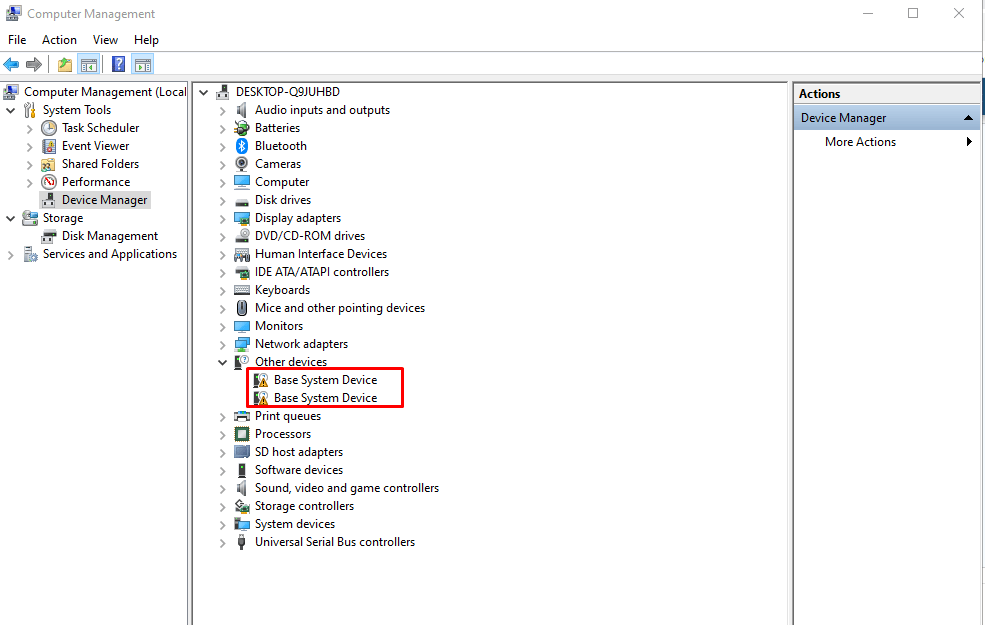
Burada açılan sekmede Ayrıntılar (Details) bölümüne gelip. Seçenek bölümünden Donanım Kimliğini (Hardware Ids) seçiyoruz ve ilk çıkan yazıyı CTRL+C kopyalayıp internette aratıyoruz.
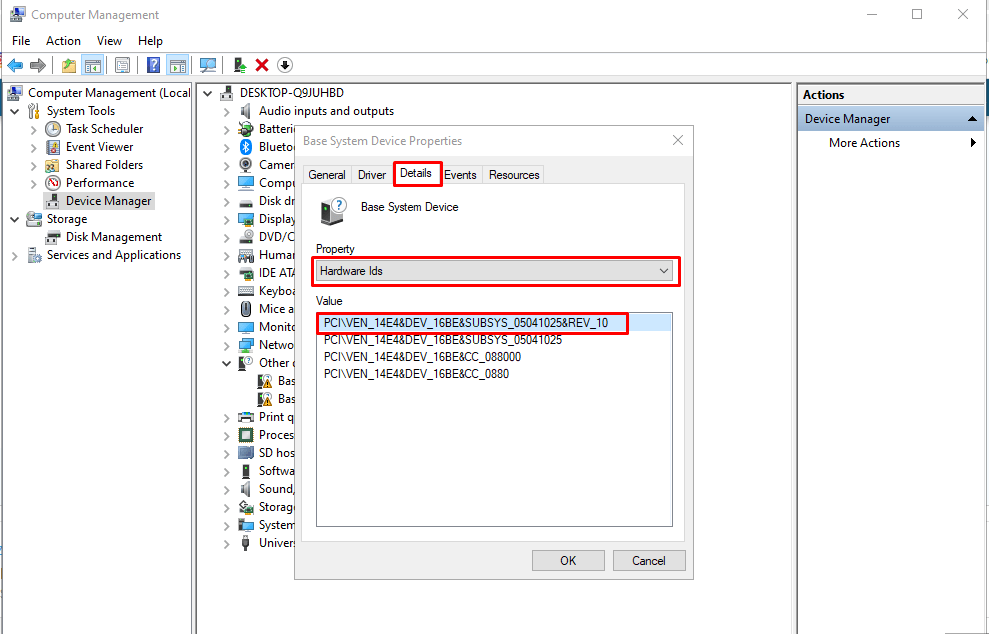
Arattığımız zaman burada bilinmeyen aygıtımızın markası ve modeli çıkar. Bunu kopyalayıp tekrar internette aratmamız gerek.
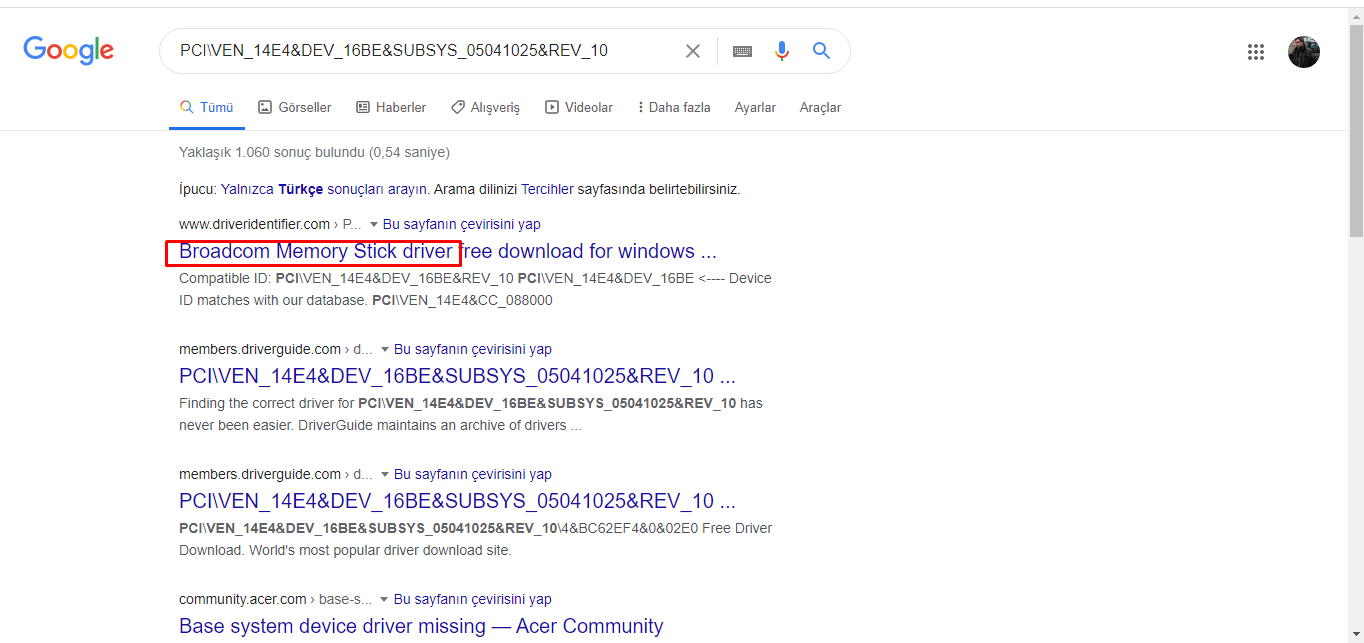
Aygıtımın sürücüsünü kendi laptopumun sitesinde buldum. İndir butonuna basıp indireceğim.

Burada en kolay kısım sürücüyü kurmak sürücü eğer Setup.exe olarak geliyor ise kurulumu çok kolay şekilde ileri ileri diyerek gerçekleştirebilirsiniz.
GIF olarak anlatım:
Donanım kimliği ile aygıt markası ve modeli nasıl bulunur?
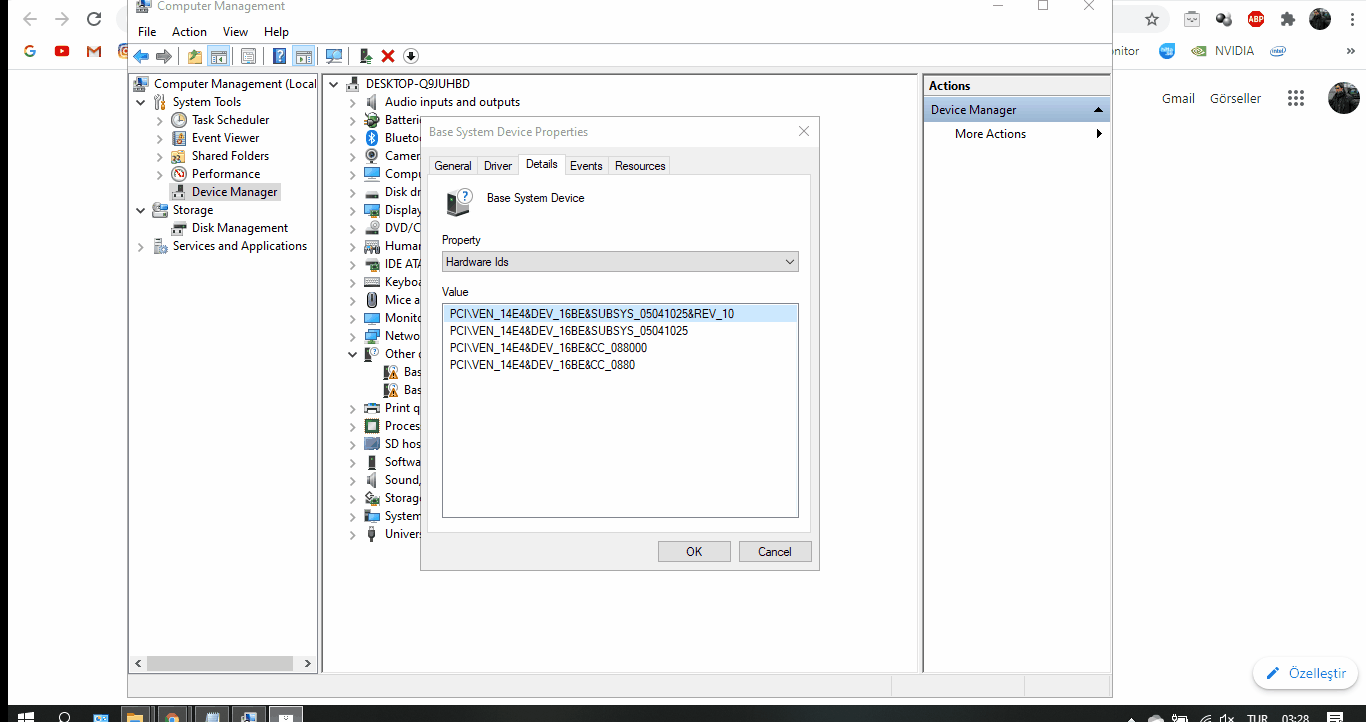
Çipset ya da USB kök sürücü kuracak arkadaşlar.
Kendi anakart sitenizi buradan seçip çipset ve USB kök sürücülerinizi indirip kurun.
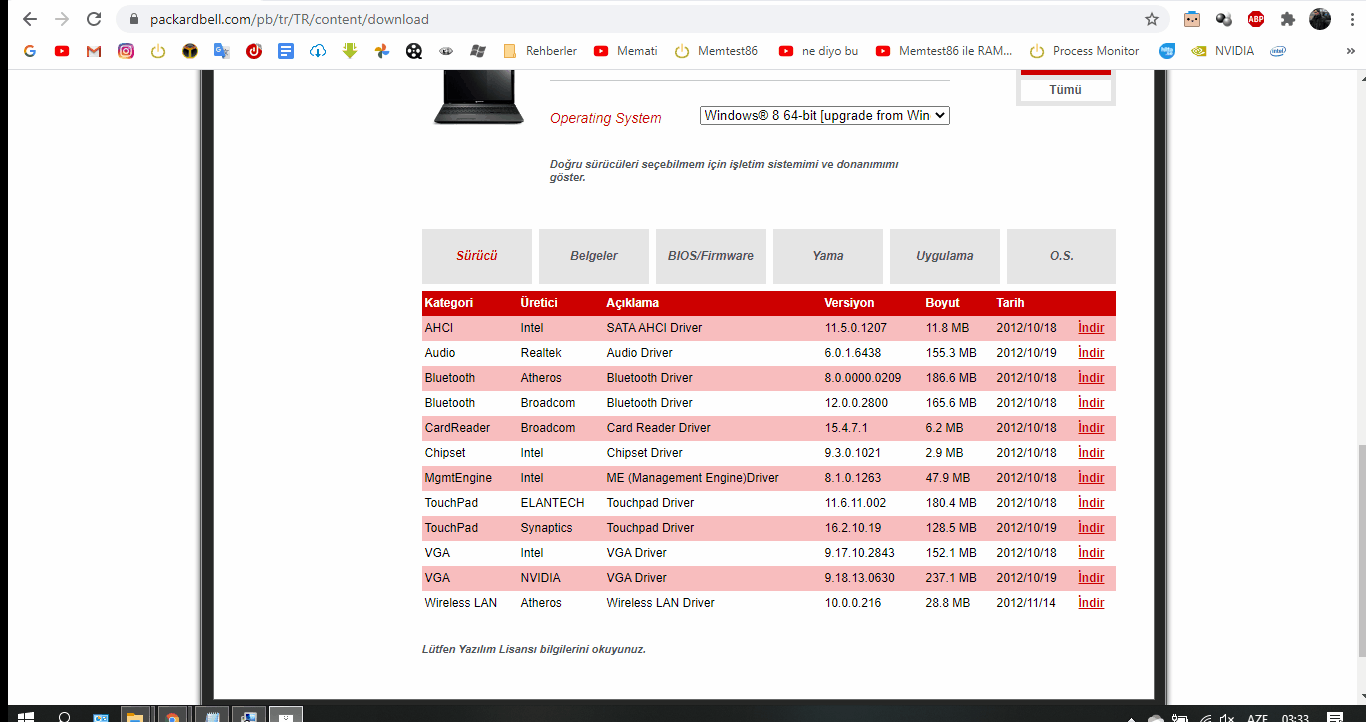
Önemli not:
İlk olarak tavsiyem USB kök sürücüsü ya da benzeri çipset sürücüleri arıyor iseniz kullandığınız anakartın kendi sitesinden indirin. Bu siteler sadece anakart, çipset, USB sürücüleri için değil laptoplar için de aynı şekilde geçerlidir arkadaşlar.
1. Aygıt yöneticisi üzerinden aygıtımızın Donanım Kimliğini öğrenmek:
İlk olarak bu bilgisayara sağ tıklayıp Yönet (Manage) yazısına basalım.
Açılan sekmenin sol tarafında Device Manager (Aygıt Yöneticisi) yazar. Ona basınız.
Burada benim bilinmeyen iki tane aygıtım var. Bunlardan herhangi birini seçip iki kere tıklıyoruz.
Burada açılan sekmede Ayrıntılar (Details) bölümüne gelip. Seçenek bölümünden Donanım Kimliğini (Hardware Ids) seçiyoruz ve ilk çıkan yazıyı CTRL+C kopyalayıp internette aratıyoruz.
Arattığımız zaman burada bilinmeyen aygıtımızın markası ve modeli çıkar. Bunu kopyalayıp tekrar internette aratmamız gerek.
Aygıtımın sürücüsünü kendi laptopumun sitesinde buldum. İndir butonuna basıp indireceğim.
Burada en kolay kısım sürücüyü kurmak sürücü eğer Setup.exe olarak geliyor ise kurulumu çok kolay şekilde ileri ileri diyerek gerçekleştirebilirsiniz.
GIF olarak anlatım:
Donanım kimliği ile aygıt markası ve modeli nasıl bulunur?
Çipset ya da USB kök sürücü kuracak arkadaşlar.
Kendi anakart sitenizi buradan seçip çipset ve USB kök sürücülerinizi indirip kurun.
Önemli not:
- Sürücünüzün işletim sisteminiz ile uyumlu olduğuna emin olun. Örnek Windows 7 uyumlu sürücüyü Windows 10 kurarsak mavi ekran alma ihtimalimiz yüksek olur.
- Bunlara alternatif olarak Windows Update iş görür. Lakin el ile sürücü kurmak daha iyidir her zaman. Hem güncel kalırsınız hem de sorun yaşamazsınız.
- Üçüncü parti sürücü güncelleme yazılımları kesinlikle kullanmayın. Bu yazılımlardan dolayı sorun yaşayan bir sürü arkadaş var.
Buraya kadar okuyan bütün arkadaşlarıma birer birer teşekkür ederim.



